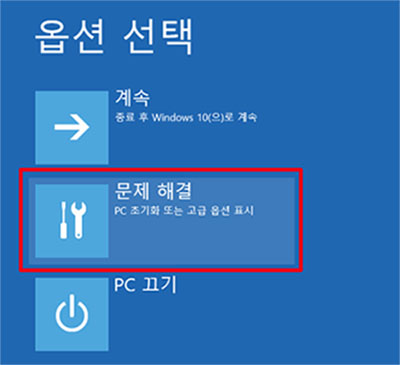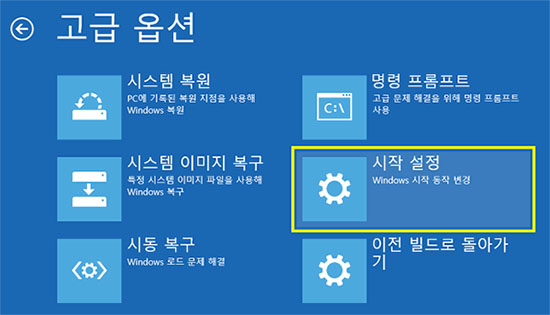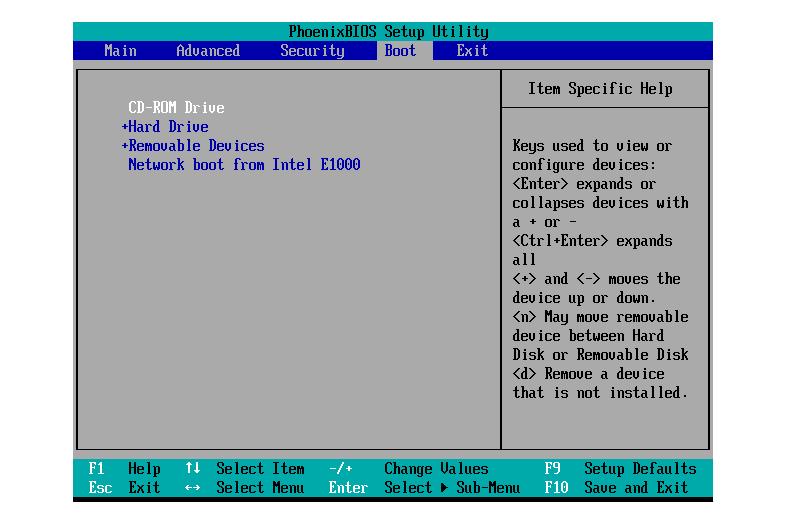델 컴퓨터를 켰는데 화면이 검은색입니다. 어제 PC를 제대로 종료했는데 오늘 화면에 제대로 작동하지 않아요. 왜 제 델 컴퓨터 화면이 검은색이죠? 도와주세요!
델 컴퓨터 블랙 스크린 문제는 일반적으로 그래픽 드라이버 또는 모니터 화면에 문제가 있을 때 발생합니다. 다행히 100 % 해결할 수 있는 문제입니다. 이번 글에서는 블랙 스크린 문제를 해결하는 가장 좋은 방법과 문제의 가능한 원인에 대해 설명해 드리겠습니다. 끝까지 읽어 여러분에게 맞는 방법을 찾으시길 바랍니다!
파트 1. 델 컴퓨터 블랙 스크린의 원인은 무엇인가요?
PC의 상태에 따라 이 질문에 대한 답변은 달라집니다. PC를 확인하기 전에는 정확한 이유를 알기 어려우니 먼저 가능한 이유를 살펴보도록 합시다:
- OS와 그래픽 드라이버 간의 연결 불량
- 오래된 디스플레이 어댑터 드라이버
- 하드웨어 문제 (예 : 모니터, 비디오 카드, 연결 케이블 등)
- 손상된 파일
- 누락된 Windows 업데이트
- 바이러스 또는 악성 프로그램
다행인 점은 이유에 상관없이 다음 방법을 따라 언제든지 델 컴퓨터 블랙 스크린 문제를 해결할 수 있습니다:
파트 2. 델 컴퓨터 블랙 스크린 문제 해결 방법
해결 방법 1: 델 컴퓨터 재부팅
PC에 문제가 발생하면 먼저 재부팅을 해서 문제를 해결해야 하죠. 때로는 컴퓨터의 장시간 사용으로 과부하가 걸리고 오작동이 발생합니다. 이런 경우 컴퓨터를 다시 시작하면 컴퓨터가 새로 시작되면서 많은 문제가 해결됩니다.
해결 방법 2: 외부 장치 확인
"저의 델 컴퓨터의 화면이 계속 검은색이에요."의 주요 원인 중 하나는 호환되지 않는 주변 장치일 수 있습니다. 때때로 외부 하드웨어를 연결했을 때 다른 장치 및 운영 체제 루틴이 중단되어 화면이 검은색으로 나타나는 경우가 있습니다. 그러니 이 경우, 마우스, 키보드, 보조 화면, USB 장치, 프린터 등 모든 외부 하드웨어를 제거해 보세요. 이제 컴퓨터를 다시 시작하여 화면이 여전히 검은색인지 확인하세요. 그렇지 않은 경우 장치를 하나씩 다시 연결하여 결함이 있는 하드웨어를 식별할 수 있습니다.
해결 방법 3: 안전 모드로 부팅
컴퓨터에 즉시 액세스해야 하는데 화면에 아무것도 표시되지 않는 경우, 안전 모드로 일시적으로 부팅해 보세요. 안전 모드를 사용하면 특정 설정 및 드라이브에 액세스 할 수 있습니다. 델 컴퓨터를 안전 모드로 부팅하는 방법은 다음과 같습니다:
- 컴퓨터를 종료했다가 전원 버튼을 누른 상태에서 다시 켭니다.
- 화면에 Windows 로고가 표시될 때까지 Shift + F8 키를 길게 누릅니다.
- 복구 모드에서 '고급 복구 옵션 보기' 링크를 클릭합니다.
- 문제 해결을 클릭합니다.

- 고급 옵션으로 이동합니다.
- Windows 시작 설정으로 이동하여 다시 시작을 선택합니다.

- 컴퓨터가 다시 시작되면 F5 또는 5 키를 눌러 안전 모드로 들어갑니다.
해결방법 4: 그래픽 드라이버 재부팅
그래픽 드라이버와 시스템 간의 연결 상태가 좋지 않으면 델 컴퓨터 블랙 스크린 문제가 발생할 수 있습니다. 그래픽 드라이버 문제를 해결하는 가장 좋은 방법은 다음과 같이 재부팅하는 것입니다:
- Windows + CTRL + Shift + B 키를 동시에 누릅니다.
- 컴퓨터가 다시 시작될 때까지 기다립니다.
대부분의 그래픽 드라이버 문제의 경우, 재부팅 후 자동으로 해결됩니다. 그러나 재부팅 후에도 문제가 해결되지 않고, 컴퓨터가 켜져 있는 동안에 계속 검은색 화면이 표시되면 드라이버를 업데이트해야 합니다.
해결 방법 5: BIOS 재설정
잘못 구성되었거나 누락된 BIOS 설정으로 인해 델 컴퓨터 블랙 스크린 문제가 발생할 수 있습니다. 다음과 같이 BIOS 설정을 재설정하여 문제를 해결해 보세요.
- 컴퓨터를 다시 시작하고 F2 또는 F12 키를 눌러 BIOS 설정으로 들어갑니다.
- F9 또는 ALT + F 키를 눌러 기본 설정을 로드합니다.
- ESC 키를 눌러 BIOS 설정에서 나옵니다.
- F10 키를 눌러 설정을 저장하고 부팅 메뉴를 종료합니다.

해결 방법 6: Explorer.exe 프로세스 다시 시작
시스템 프로세스가 작동을 멈추거나 제대로 작동하지 않으면 델 컴퓨터 블랙 스크린 문제가 발생합니다. Explorer.exe 파일은 컴퓨터에서 실행 중인 모든 프로세스를 관리합니다. 따라서 프로세스가 작동하지 않는 경우 Explorer.exe 파일을 다시 시작하여 문제를 해결해야 합니다:
- 시작 메뉴를 검색하거나 CTRL + SHIFT + ESC를 동시에 눌러 작업 관리자를 엽니다.
- 세부 정보 탭으로 이동하여 실행 중인 프로세스 목록에서 explorer.exe를 찾습니다.
- explorer.exe를 선택한 후 화면 오른쪽 하단에 있는 작업 끝내기 버튼을 클릭합니다.

- 이제 컴퓨터를 다시 시작하여 Explorer.exe 파일을 다시 시작합니다.
파트 3 : 데이터 손실 없이 델 노트북 컴퓨터 블랙 스크린 문제 해결하기
블랙 스크린은 일반적으로 일부 하드웨어 문제로 인해 발생하며 위에 말씀드린 설루션으로 해결할 수 있습니다. 하지만 문제의 원인이 소프트웨어로 인한 것인지의 여부를 파악하기는 어렵습니다. 손상된 파일도 델 컴퓨터 블랙 스크린 문제를 일으킬 수 있기 때문이죠. 컴퓨터에는 많은 시스템 파일이 있으므로 손상된 파일을 정확하게 식별하거나 복구할 수는 없습니다. 그래서 소프트웨어에 문제가 있는 상황이라면 PassFab FixUWin를 사용하여 자동으로 문제를 스캔 및 해결하도록 하는 것이 좋습니다. PassFab FixUWin은 데이터 손실 없이 데이터를 스캔하여 손상된 모든 시스템 파일을 복구하는 훌륭한 도구입니다.
- PassFab FixUWin를 다운로드, 설치 및 실행합니다.
- USB를 연결하고 '지금 부팅 디스크 만들기'를 클릭합니다.
- 재부팅하는 동안 부팅 키를 계속 눌러 부팅 메뉴로 들어갑니다.
부팅 키 데스크탑 노트북 마더보드 F12 ASUS, Acer, Founder, HP, Hasee, Haier, Lenovo, THTF Acer, BenQ, Dell, Emachines, eMachines, Fujitsu, Founder, GIGABYTE, Gateway, IBM, Lenovo, SAMSUNG, ThinkPad, Hasee, TOSHIBA, THTF, MSI Great Wall, Dell, TOSHIBA, Foxconn, GIGABYTE, Fujitsu, Gamen, Haier, IBM, Lenovo, Topstar, SONY, THTF, SAMSUNG, ThinkPad, Acer, HP, Hasee, Founder Esc Dell ASUS, Sony Great Wall, Foxconn, ESC, SOYO, MAXSUN, Colorful, SONY, SAMSUNG, Spark, UNIKA F9/F9+Fn BenQ, HP BISOTAR, HP - USB를 부팅 우선순위로 설정하고 설정을 저장합니다.

- 자동 복구를 클릭합니다.

- 자동 복구 완료 후 다시 시작을 클릭합니다.

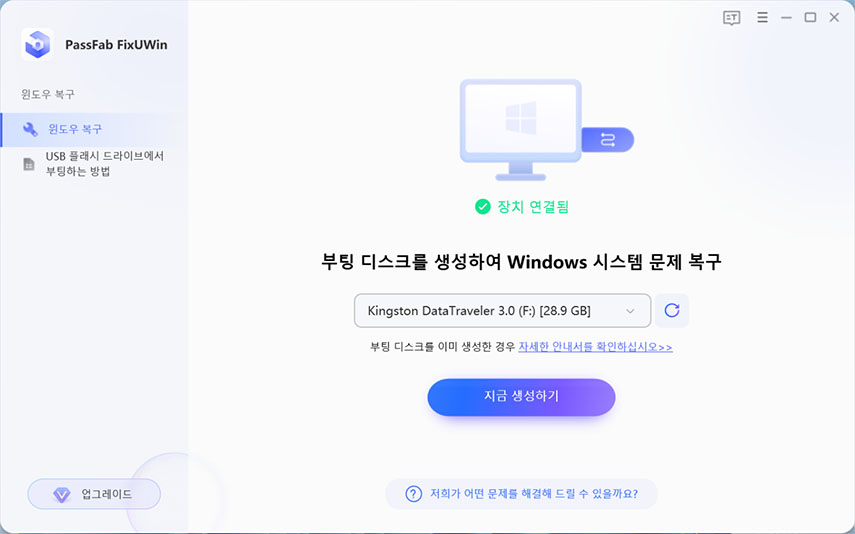
시스템이 USB에 가이드를 기록하도록 합니다. 완료되면 컴퓨터를 다시 시작합니다.
자주 묻는 질문:
1. 델 노트북 블랙 스크린이 무엇을 의미하나요?
컴퓨터가 켜져 있는 동안 검은색 화면이 표시됐다면, 이는 컴퓨터에 고 작은 문제가 발생하여 더 이상 작업이 불가능함을 의미합니다.
2. 델 노트북 블랙 스크린 문제를 어떻게 해결하나요?
노트북 화면 문제를 해결하는 가장 좋은 방법은 위에서 언급드렸습니다. 아래와 같은 방법을 통해 문제를 해결해 보세요:
- 그래픽 드라이버 다시 시작
- 컴퓨터 강제 종료
- 안전 모드로 부팅
- Explorer.exe 다시 시작
- BIOS 설정 업데이트
결론
컴퓨터가 부팅되지 않으면 다른 오류 코드 또는 증상이 표시됩니다. 그러나 컴퓨터가 켜져 있지만 PC 화면이 검은색이면 컴퓨터의 하드웨어 또는 소프트웨어에 문제가 있는 것입니다. 문제를 겪는 여러분은 "제 델 컴퓨터 화면이 왜 검은색이죠?"하고 의아해하실 것입니다. 그래서 이번 글에서는 문제의 잠재적 원인과 해결책을 알려드렸는데요, 모든 해결책 중에서도 가장 쉽고 빠르며 안전한 방법은 바로 PassFab FixUWin를 사용하는 것입니다.